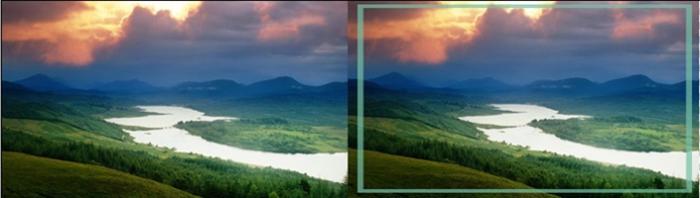Hvordan endre hårfarge i Photoshop fra mørkt til lys
I dag gir skjønnhetsindustrien deteksperimenter på egen utseende selv hver dag. Selvfølgelig er det ganske dyrt, og ikke alle jenter har råd til en slik glede. Spesielt gjelder det frisørservice og spesielt endringer i hårfarge. Det skjer ofte at jenta, etter å ha malt en bestemt farge, ikke liker resultatet, og hun ønsker å kvitte seg med denne nyansen så snart som mulig. Men for dette må hun vente minst to uker, for ikke å ødelegge håret med kjemikalier. Men du kan ikke risikere først, og prøv å først endre hårfarge i Photoshop. Dette er både trygt og spennende. Det viktigste er å lage et godt bilde, hvor ansiktet og håret er tydelig synlige. Og alt annet er et spørsmål om teknikk.


Det neste trinnet er hvordan du endrer fargen i Photoshophår, dette er deres endelige tildeling. For å gjøre det skje, klikk igjen på "Quick Mask" ikonet. Alt ble skilt fra oss bortsett fra hår. Siden de er akkurat det vi trenger, må vi invertere utvalget. For å gjøre dette, gå til "Velg" -menyen og klikk på "Inverse". I tilfelle at bare hår utskilles, trenger du ikke å vende om. Deretter trykker du på Ctrl + J og lager dermed et nytt lag med håret. Det er for ham at vi skal bruke korrigerende lag. For å lage dem nederst på paletten, klikk på den svarte og hvite sirkelen. En meny vil dukke opp der vi velger "Nivåer".


Det neste trinnet er hvordan du endrer hårfarge iPhotoshop, vil det være et utvalg av farger. For å gjøre dette, klikk igjen på ikonet med korrigerende lag (svart og hvit sirkel) og velg menyen "Hue / Saturation". På samme måte som i det forrige trinnet oppretter vi en utklippsmaske. Dobbeltklikk på miniatyrbildet som ligger ved siden av laget, du kan ringe det alternativet du trenger. Og nå trenger vi den som vi vil korrigere fargen og dens metning. I det viste vinduet begynner vi å eksperimentere, flytte løpene til venstre og til høyre. Når du velger "Color Balance" -funksjonen som neste justeringslag, kan håret få en ekstra nyanse. Ikke glem å lage en utklippsmaske igjen.
Slik kan Photoshop være nyttig. Bytt fargen på håret eller øynene, fjern hudfeil, gjør en mer attraktiv bakgrunn, og mange andre interessante effekter kan oppnås med denne grafikkredaktøren.
</ p>